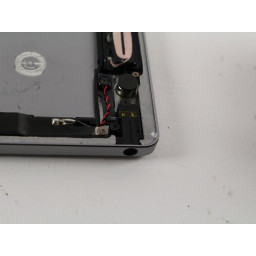Ваша заявка или вопрос будут отправлены 10-ти наиболее подходящим по сферам деятельности сервисным центрам Москвы. Всего в Москве - 5 191 сервисный центр, которые ремонтируют 374 вида техники.
Замена Acer Aspire 5253 RAM

- ВКонтакте
- РћРТвЂВВВВВВВВнокласснРСвЂВВВВВВВВРєРСвЂВВВВВВВВ
- Viber
- Skype
- Telegram
Шаг 1
Переверните ноутбук.
Шаг 2
Теперь найдите два винта, которые крепят панель задней крышки к ноутбуку.
Шаг 3
Теперь найдите RAM.
Шаг 4
«Разблокируйте» батарею, переместив переключатель, как показано на рисунке, чтобы показать разблокированную блокировку на красном фоне.
Шаг 5
Открутите оба винта, которые удерживают заднюю панель на месте с головкой Philips # 00.
Винты имеют длину 3/8 дюйма и 1/4 дюйма.
Шаг 6
Найдите две металлические части с обеих сторон оперативной памяти, которые удерживают ее на месте.
Шаг 7
Затем переместите другой переключатель, пока разблокированный символ все еще отображается. Аккумулятор должен выскочить и больше не находиться на одном уровне с нижней частью ноутбука.
Шаг 8
После того, как оба винта были удалены, используйте пластиковый инструмент открытия, чтобы поднять панель вверх. Начиная с зазубрины, и двигаясь влево и вправо оттуда.
Шаг 9
Раздвиньте фиксаторы, чтобы извлечь ОЗУ.
ОЗУ всплывет, как только они открыты.
Шаг 10
Теперь извлеките аккумулятор, подняв его из ноутбука рядом с переключателями.
Шаг 11
После ослабления панели пластиковым инструментом для открывания возьмите палец, поместите его в зазор и снимите панель с ноутбука.
Шаг 12
Осторожно выдвиньте ОЗУ из отсека.
Шаг 13
Вы успешно удалили батарею. Поздравляем!
Комментарии
Пока еще нет ниодного комментария, оставьте комментарий первым!
Также вас могут заинтересовать
Вам могут помочь


Лаборатория ремонта